Bootstrapper-Fehler bei Microsoft Office: Ursachen und Lösungen
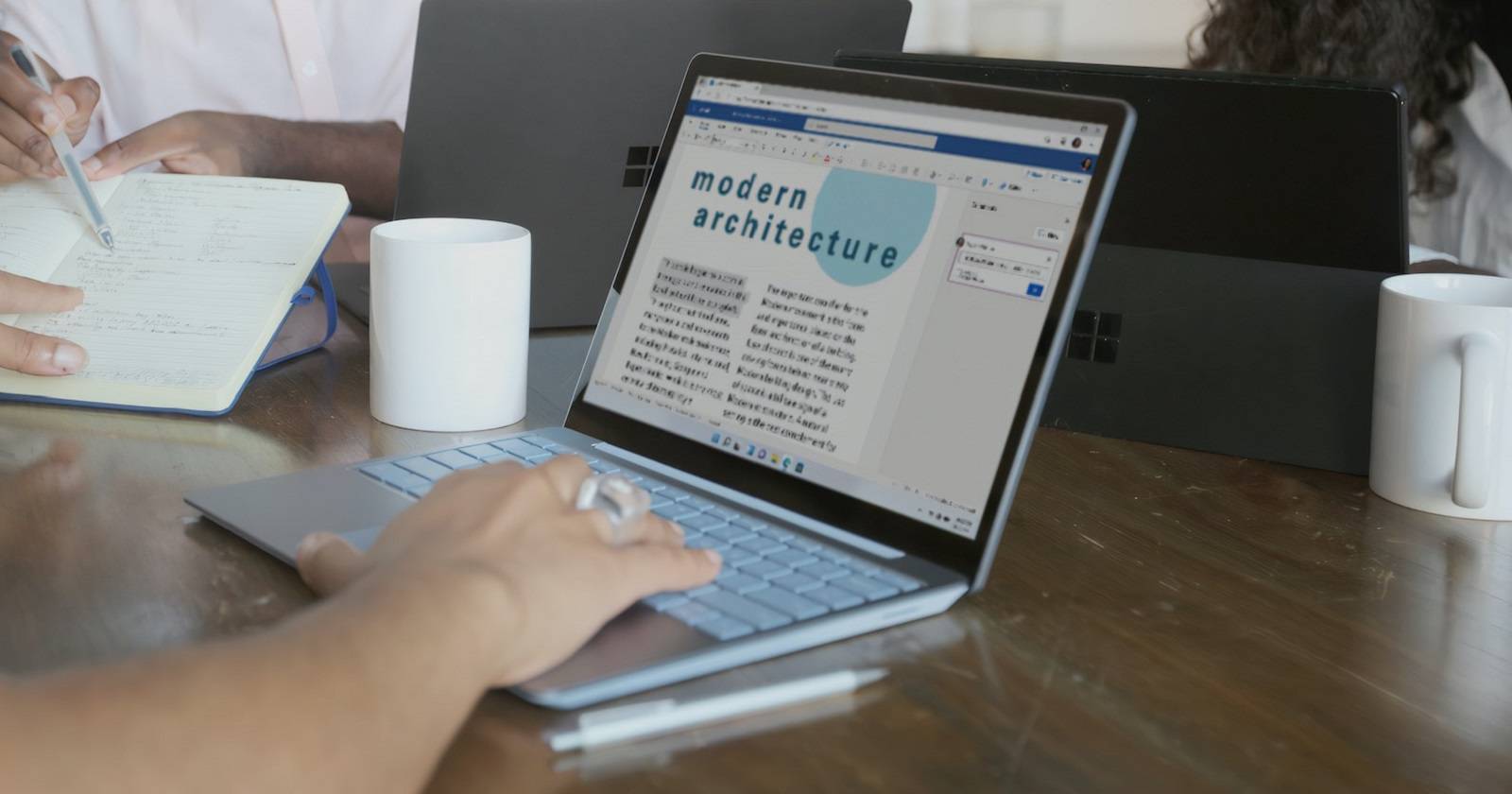
- Der Fehler “Bootstrapper has stopped working” tritt beim Installieren oder Starten von Microsoft Office auf, weil der Microsoft Setup Bootstrapper keinen Zugriff auf benötigte Dienste oder Dateien hat.
- Prüfen Sie nacheinander: Microsoft Troubleshooter für Installation/Deinstallation, Drittanbieter-Antivirus deaktivieren/deinstallieren, Programmkompatibilitätsprüfung, Taskplaner (Task Scheduler) in der Registry wieder aktivieren, AppCompatFlags löschen und sauberen Neustart (Clean Boot).
- Wenn alles fehlschlägt, sichern Sie wichtige Daten, notieren Sie die Schritte und kontaktieren Sie den Microsoft-Support oder Ihren IT-Administrator.
Worum es geht

Der Hinweis “Bootstrapper has stopped working” bezieht sich auf den Microsoft Setup Bootstrapper, eine Komponente des Microsoft Office-/Microsoft 365-Installationsprozesses. Er bricht entweder während der Installation ab oder wenn Sie versuchen, eine Office-Anwendung zu starten. In beiden Fällen ist die Office-Nutzung auf dem betroffenen Windows-Gerät blockiert.
In diesem Leitfaden finden Sie strukturierte, leicht nachvollziehbare Lösungen, Hintergrundinfos, Risiken und eine kurze Playbook-Checkliste für Endanwender und IT‑Administratorinnen.
Wichtige Begriffe in einer Zeile
- Microsoft Setup Bootstrapper: Installations-Engine, die die Initialisierung und Vorbereitung der Office-Installation übernimmt.
- Task Scheduler (Taskplaner): Windows-Dienst, der geplante Aufgaben ausführt und von manchen Installern benötigt wird.
- AppCompatFlags: Registry-Schlüssel, der Kompatibilitätsfixes speichert; kann Installationen beeinflussen.
Hinweis: Bevor Sie Registry-Änderungen vornehmen, erstellen Sie eine Sicherung oder einen Systemwiederherstellungspunkt.
Ursachen-Übersicht
- Konflikt mit Drittanbieter-Antivirus oder Sicherheitssoftware.
- Defekte oder unvollständige vorherige Office-Installationen.
- Deaktivierter Task Scheduler-Dienst.
- Beschädigte oder störende Kompatibilitäts-Einträge in der Registry (AppCompatFlags).
- Hintergrundprogramme/Startobjekte, die Installationen stören.
Schritt-für-Schritt-Lösungen
Die folgenden Lösungen sind nach Häufigkeit und Sicherheit sortiert. Probieren Sie die Schritte der Reihe nach.
1. Program Install and Uninstall Troubleshooter ausführen
Wann nutzen: Wenn die Office-Installation fehlschlägt oder eine vorherige Installation nicht sauber entfernt wurde.
- Laden Sie das Microsoft-Hilfsprogramm “Program Install and Uninstall Troubleshooter” herunter.
- Öffnen Sie im Browser die Downloadseite für den Troubleshooter.
- Wählen Sie die Option zum Herunterladen des Tools (meist “Problembehandlung herunterladen” oder “Download troubleshooter”).
- Öffnen Sie den Ordner mit der heruntergeladenen Datei über den Explorer.
- Doppelklicken Sie auf die Datei MicrosoftProgram_Install_and_Uninstall.meta.diagcab, um das Tool zu starten.
- Klicken Sie auf Weiter (Next), um die Diagnose zu beginnen.
- Wählen Sie “Installing” (Installieren), wenn Sie Probleme bei der Installation haben.
- Wählen Sie das betroffene Programm (z. B. Microsoft Office) aus der Liste und klicken Sie auf Weiter.
- Folgen Sie den vorgeschlagenen Reparatur- oder Deinstallationsschritten.
Wann das fehlschlägt: Wenn das Hilfsprogramm das Problem nicht erkennt oder ein tiefer liegender Dienst (z. B. Task Scheduler) deaktiviert ist. Weiter mit Schritt 2–5.
2. Drittanbieter-Antivirus deaktivieren oder deinstallieren
Warum: Manche Antiviren- und Sicherheits-Suiten blockieren Installer-Aktionen oder verändern Dateien/Registry.
Anleitung:
- Klicken Sie mit der rechten Maustaste auf das Antivirus-Icon in der Taskleiste.
- Wählen Sie eine Option zum kurzzeitigen Deaktivieren des Schutzes (z. B. “Schutz deaktivieren” oder “Shield ausschalten”).
- Führen Sie die Office-Installation erneut aus.
- Wenn das Deaktivieren nicht ausreicht: deinstallieren Sie die Sicherheitssoftware über “Programme und Features” oder mit dem vom Hersteller bereitgestellten Deinstallations-Tool.
Wichtig: Aktivieren Sie nach der Installation unbedingt wieder einen Schutz oder installieren Sie einen anderen Antivirus.
3. Programmkompatibilitäts-Assistent für die Installationsdatei
Wann nutzen: Wenn die Office-Setup-Datei mit Ihrer Windows-Version Probleme hat.
Schritte:
- Öffnen Sie den Ordner mit der Office-Setup-Datei (z. B. setup.exe).
- Rechtsklicken Sie auf die Setup-Datei und wählen Sie “Weitere Optionen anzeigen” > “Problembehandlung für Kompatibilität”.
- Wählen Sie “Empfohlene Einstellungen ausprobieren” (Try recommended settings).
- Klicken Sie auf “Programm testen” (Test this program) und beobachten Sie, ob der Installer beginnt.
- Wenn der Test erfolgreich ist, speichern Sie die Einstellungen und starten Sie die Installation erneut.
Wann das fehlschlägt: Wenn Systemdienste fehlen oder die Datei selbst beschädigt ist. Gegebenenfalls Setup neu herunterladen.
4. Task Scheduler (Taskplaner) wieder aktivieren (Registry)
Warum: Ein deaktivierter Task Scheduler verhindert, dass Installer geplante Tasks oder Dienste starten. Durch das Zurücksetzen des Startwertes in der Registry wird der Dienst wieder aktiviert.
Warnung: Die Registry zu bearbeiten ist riskant. Erstellen Sie vorher eine Sicherung.
Schritte:
- Drücken Sie Win + X und wählen Sie “Ausführen” (Run).
- Geben Sie regedit ein und drücken Sie OK, um den Registrierungs-Editor zu öffnen.
- Navigieren Sie zu folgendem Schlüssel:
Computer\HKEY_LOCAL_MACHINE\SYSTEM\CurrentControlSet\Services\Schedule- Wählen Sie im linken Bereich den Schlüssel Schedule aus.
- Doppelklicken Sie im rechten Bereich auf Start (DWORD).
- Setzen Sie den Wert auf 2 (Automatisch) und bestätigen Sie mit OK.
- Schließen Sie den Registrierungs-Editor und starten Sie Windows neu.
Prüfung: Nach dem Neustart öffnen Sie Dienste (services.msc) und prüfen, ob Task Scheduler/“Aufgabenplanung” auf Automatisch bzw. gestartet steht.
5. AppCompatFlags-Schlüssel in der Registry löschen
Warum: Manchmal verhindern alte Kompatibilitätsfixes saubere Neuinstallationen. Das Löschen des AppCompatFlags-Schlüssels entfernt diese Einträge.
Warnung: Exportieren Sie den Schlüssel zur Sicherung, bevor Sie ihn löschen.
Schritte:
- Deinstallieren Sie vorhandene Office-Installationen per “Programme und Features” oder mit dem Microsoft Uninstall Tool.
- Öffnen Sie den Registrierungs-Editor (regedit).
- Entfernen Sie ggf. die Einträge in der Adressleiste und fügen Sie dann diese Adresse ein, drücken Sie Enter:
HKEY_LOCAL_MACHINE\SOFTWARE\Microsoft\Windows NT\CurrentVersion\AppCompatFlags- Rechtsklicken Sie auf AppCompatFlags und wählen Sie Exportieren. Speichern Sie die .reg-Datei an einem sicheren Ort.
- Rechtsklicken Sie erneut auf AppCompatFlags und wählen Sie Löschen. Bestätigen Sie mit Ja.
- Starten Sie Windows neu und versuchen Sie die Neuinstallation.
Wann das fehlschlägt: Wenn System- oder Benutzerrechte das Löschen verhindern oder wenn ein anderer Dienst die Einträge direkt wiederherstellt.
6. Clean Boot durchführen
Warum: Viele Hintergrundprogramme und Autostarteinträge können Installer stören. Ein Clean Boot lädt nur Microsoft-Dienste und -Treiber.
Kurz-Anleitung:
- Öffnen Sie msconfig (Systemkonfiguration).
- Auf der Registerkarte Dienste: Haken “Alle Microsoft-Dienste ausblenden” setzen, dann alle verbleibenden Drittanbieter-Dienste deaktivieren.
- Im Task-Manager: Alle Drittanbieter-Startprogramme deaktivieren.
- Computer neu starten.
Prüfung: Starten Sie die Office-Installation. Wenn sie funktioniert, aktivieren Sie Dienste/Startobjekte schrittweise, um den Verursacher zu finden.
Konfliktbekannte Software: IObit Uninstaller, Advanced SystemCare, Citrix Virtual Desktops (XenDesktop) haben in Berichten mehrfach Kompatibilitätsprobleme mit Office verursacht. Deinstallieren Sie diese Programme, wenn möglich.
Alternative und ergänzende Ansätze
- Office Online/Office Web Apps nutzen: Wenn lokale Installation verhindert ist, können Sie Dokumente temporär in der Web-Version weiterbearbeiten.
- Benutzerprofil testen: Erstellen Sie ein neues lokales Benutzerkonto und versuchen Sie die Installation dort, um Benutzer-Settings auszuschließen.
- ISO-/Offline-Installer verwenden: Laden Sie ein vollständiges Offline-Installationspaket von Microsoft, statt des Web-Installers.
- Ereignisanzeige prüfen: Öffnen Sie die Ereignisanzeige (eventvwr.msc) und suchen Sie unter Windows-Protokolle > Anwendung/System nach Fehlereinträgen zum Bootstrapper oder zum Installer.
Wann die Maßnahmen nicht helfen — Gegenmaßnahmen
- Hardwaredefekt oder beschädigte Systemdateien: Führen Sie sfc /scannow und DISM-Checks durch.
- Berechtigungsprobleme in Firmennetzwerken: Wenden Sie sich an Ihre IT‑Abteilung, da Gruppenrichtlinien (GPO) Installationen blockieren können.
- Serverseitige Probleme bei Office 365: Prüfen Sie die Microsoft 365 Service Health (nur für Admins).
Playbook / SOP für IT-Administratoren
Kurz-Checklist mit Priorität:
- Remote-Zugriff / Benutzer-Daten sichern.
- Ereignisanzeige (Event Viewer) prüfen: Fehlermeldungen dokumentieren.
- Troubleshooter (Program Install and Uninstall) ausführen.
- Antivirus temporär entfernen; Offline-Installation bereitstellen.
- Task Scheduler prüfen und Registry-Wert Start auf 2 setzen.
- AppCompatFlags exportieren & löschen.
- Clean Boot durchführen und Installation testen.
- Falls erforderlich: sfc /scannow, DISM-Reparatur, Neuaufsetzen oder Imaging.
Rollback / Wiederherstellung: Wenn nach Registry-Änderungen Probleme auftreten, doppelklicken Sie auf die exportierte .reg-Datei oder verwenden Sie einen Wiederherstellungspunkt.
Rollenzentrierte Checklisten
Endanwender:
- Dokumente sichern.
- Antivirus temporär deaktivieren.
- Troubleshooter ausführen.
- IT kontaktieren, wenn Firmengeräte betroffen.
IT-Administrator:
- Gruppenrichtlinien (GPO) prüfen.
- Installationsprotokolle und Ereignisanzeige analysieren.
- Berechtigungen und Netzwerkfreigaben prüfen.
- Offline-Installer verteilen und Testgerät verwenden.
Risikoanalyse und Vorsichtsmaßnahmen
Risiken:
- Falsche Registry-Änderungen können Systeminstabilität verursachen.
- Deinstalliertes Antivirus erhöht kurzfristig das Sicherheitsrisiko.
Mitigations:
- Vor Registry-Änderungen: Export/Backup erstellen.
- Antivirus nur kurzfristig deaktivieren und nach Installation wieder aktivieren.
- Bei Unsicherheit IT um Hilfe bitten.
Kurze technische Prüfbefehle
- sfc /scannow
- DISM /Online /Cleanup-Image /RestoreHealth
- services.msc -> Task Scheduler prüfen
Entscheidungshilfe (Mermaid-Flow)
flowchart TD
A[Start: Bootstrapper-Fehler festgestellt] --> B{Office bereits installiert?}
B -- Ja --> C[Programm deinstallieren mit Uninstall Tool]
B -- Nein --> D[Installer/Setup herunterladen]
C --> E[Program Install & Uninstall Troubleshooter]
D --> E
E --> F{Fehler behoben?}
F -- Ja --> Z[Ende]
F -- Nein --> G[Antivirus deaktivieren/deinstallieren]
G --> H[Kompatibilitätsprüfung auf Setup-Datei]
H --> I[Task Scheduler prüfen und Registry-Wert setzen]
I --> J[AppCompatFlags sichern & löschen]
J --> K[Clean Boot testen]
K --> L{Fehler behoben?}
L -- Ja --> Z
L -- Nein --> M[Support kontaktieren / Image wiederherstellen]FAQs
Warum erscheint der Bootstrapper-Fehler beim Starten einer Office-App?
Weil der Installer/Bootstrapper beim Starten versucht, Komponenten oder geplante Tasks zu initialisieren, die entweder fehlen, gesperrt oder durch Sicherheitssoftware blockiert sind.
Kann ich den Fehler ohne Administratorrechte beheben?
Einige Maßnahmen (Registry-Änderungen, Deinstallation von Programmen) erfordern Administratorrechte. Bitten Sie ggf. Ihre IT‑Abteilung um Unterstützung.
Führt das Löschen von AppCompatFlags zu Datenverlust?
Nein — AppCompatFlags speichert Kompatibilitäts-Einträge. Exportieren Sie den Schlüssel vorher als Sicherheitskopie.
Was, wenn der Task Scheduler nicht vorhanden ist?
Wenn die Diensteinstellungen stark verändert oder beschädigt sind, prüfen Sie mit sfc /scannow und stellen Sie gegebenenfalls aus einem Systemabbild wieder her.
Zusammenfassung
- Der Bootstrapper-Fehler lässt sich in den meisten Fällen mit strukturiertem Vorgehen beheben: Troubleshooter, Antivirus prüfen, Kompatibilitätsprüfung, Task Scheduler reaktivieren, AppCompatFlags löschen und Clean Boot.
- Dokumentieren Sie alle Schritte, erstellen Sie Backups und kontaktieren Sie den Microsoft-Support, wenn Sie nicht weiterkommen.
Wieder produktiv arbeiten
Die oben beschriebenen Maßnahmen sind die am häufigsten bestätigten Lösungen für den Microsoft Office Bootstrapper-Fehler. Sie funktionieren nicht in jedem Einzelfall, sind aber ein belastbarer Entscheidungspfad. Wenn Sie Unterstützung benötigen, sammeln Sie Ereignisprotokolle und Fehlermeldungen — das beschleunigt die Diagnose durch den Support.
Ähnliche Materialien

Podman auf Debian 11 installieren und nutzen
Apt-Pinning: Kurze Einführung für Debian

FSR 4 in jedem Spiel mit OptiScaler
DansGuardian + Squid (NTLM) auf Debian Etch installieren

App-Installationsfehler auf SD-Karte (Error -18) beheben
